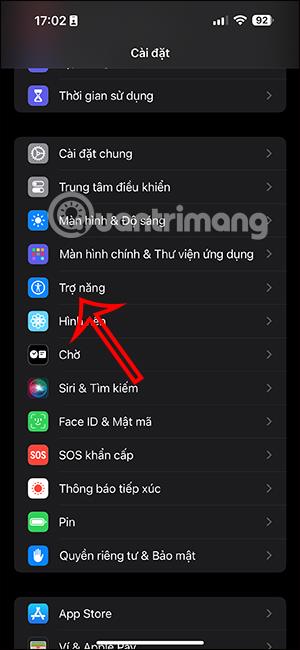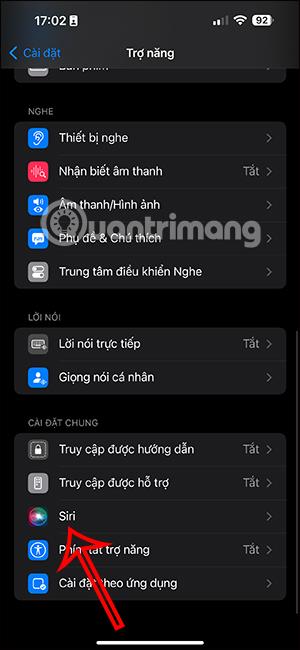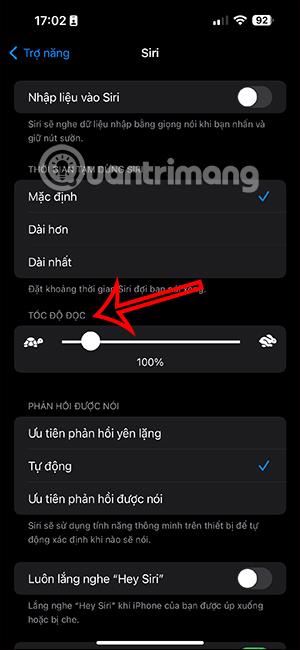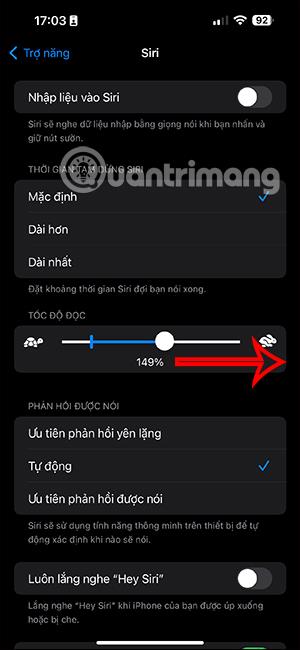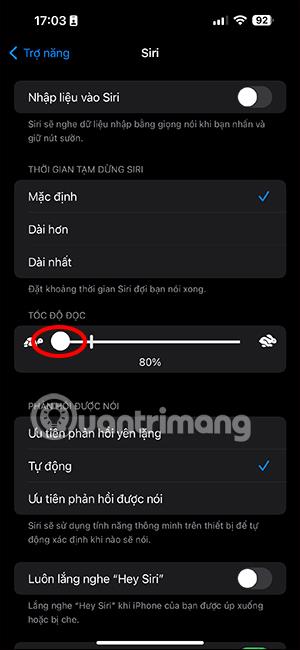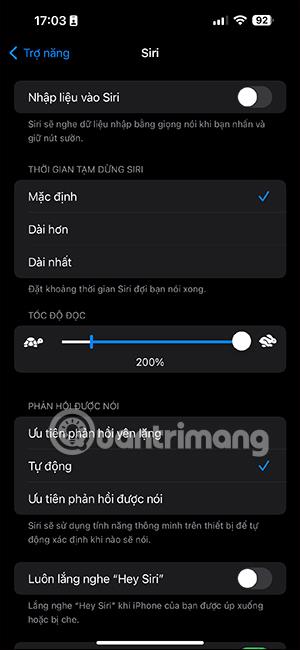За да задоволи нуждата на всеки човек да използва Siri, iOS 17 току-що актуализира опцията за регулиране на скоростта на говорене.Можете да регулирате скоростта на говорене на бърза или бавна, за да ви е по-удобно да общувате със Siri. Ако установите, че скоростта на говорене на Siri iPhone е относително ниска, можете да ускорите скоростта на говорене на Siri. Скоростта на говорене на Siri на iPhone може да се промени по всяко време според вашите нужди. По-долу са дадени инструкции за регулиране на скоростта на говорене на Siri iPhone.
Инструкции за регулиране на скоростта на говорене на Siri iPhone
Етап 1:
В интерфейса на iPhone щракнете върху Настройки , след което щракнете върху Достъпност , за да коригирате.
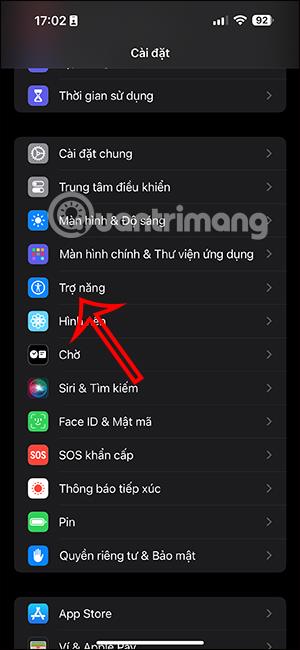
Стъпка 2:
Преминавайки към новия интерфейс, потребителите кликват върху Siri, за да коригират настройките за Siri на iPhone. След това в този интерфейс ще видите лентата за регулиране на скоростта на четене на Siri, така че да можем да я коригираме по наш вкус.
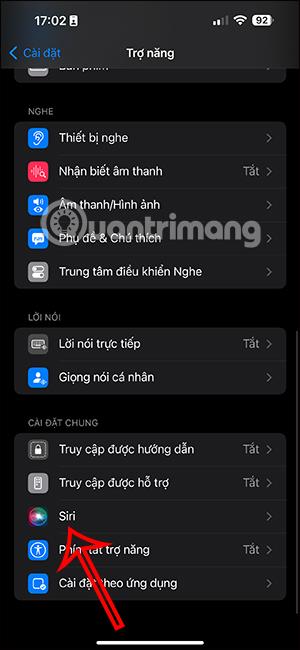
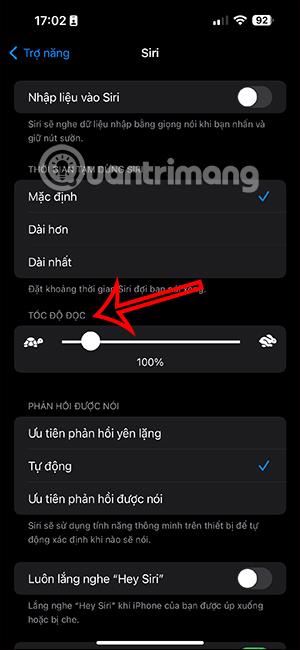
Можете да регулирате скоростта на четене надясно, за да увеличите бързо скоростта на говорене на Siri, когато комуникираме помежду си виртуален асистент Или плъзнете наляво, за да намалите скоростта на говорене на Siri според вашата заявка.
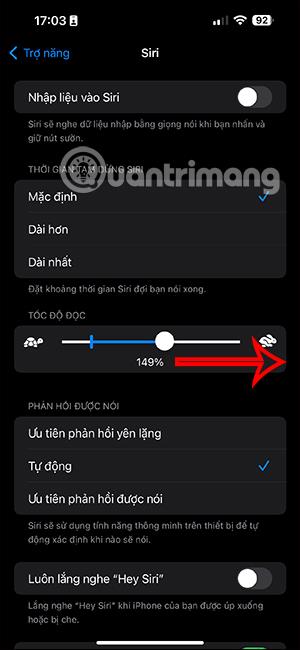
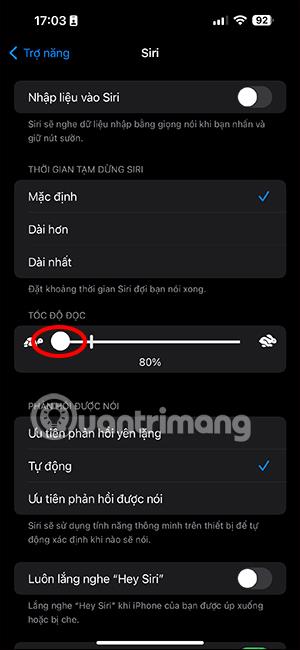
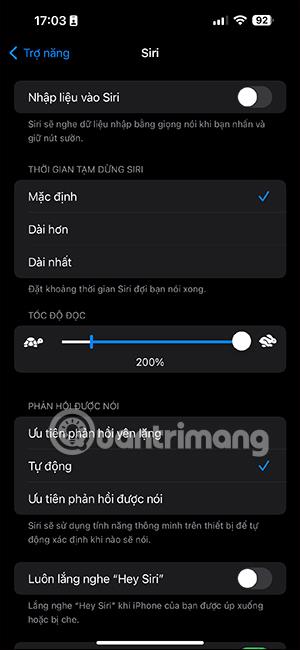
Най-бързата скорост на говорене, която Siri може да постигне, е 200%, а най-ниската скорост на говорене, която можете да регулирате, е 80%. Регулираме скоростта на говорене на Siri по наш вкус въз основа на лентата за скорост с горните операции.